

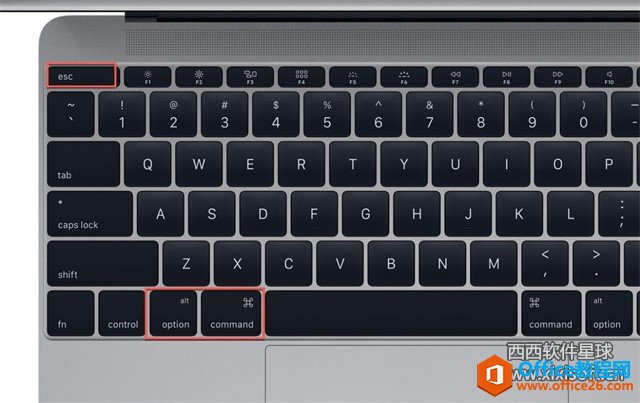
|
本站电脑知识提供应用软件知识,计算机网络软件知识,计算机系统工具知识,电脑配置知识,电脑故障排除和电脑常识大全,帮助您更好的学习电脑!不为别的,只因有共同的爱好,为软件和互联网发展出一分力! MAC用户在使用电脑上的软件的时候,经常会遇到一些卡死的问题,在应用程序卡死之后,直接在dock栏退出应用程序没反应。如果 Mac 上的某个应用停止响应,并且您无法正常退出该应用,则可以使用“强制退出”来关闭该应用。今天西西就为大家整理了一些苹果电脑如何强制退出或关闭无响应的应用程序方法。 1、通过键盘强制退出当前能够响应的 Mac 应用按住?Command + Option + Shift + Esc?键一两秒,直到应用被强制退出。这是退出有前台界面的应用的最快方法了。 2、调出“强制退出应用”窗口【推荐】按下?Command + Option + Esc?键
在弹出的“强制退出应用”窗口中点选要退出的应用名称,并点按“强制退出”按钮,该应用就会立刻退出。 这可以当做一个简化版的活动监视器来使用,这套快捷键也比较好记。 3、从 Dock 强制退出应用按住 Option 并右键点按 Dock 上的应用图标,在菜单中会出现“强制退出”选项,点选此项便可以将应用退出,不会弹出任何提示。
4.从苹果菜单中强制退出应用从左上角的苹果菜单中选择“强制退出”,不过有些时候程序当机,点击菜单会出现没反应的情况。
5、使用活动监视器来退出应用【以上方法无效时】如果前边的方式都无效,这种方法大部分情况下是能够凑效的。 按 Command + 空格键来调出 Spotlight,输入 Activity Monitor 便可启动活动监视器。
点选你要退出的进程名称或进程 ID,然后点退出(kill),失去响应的应用通常会显示成红色,然后点按红色的“退出进程”按钮。这基本上等于 Windows 系统中的“任务管理器”,或者可以看成之前的“强制退出应用”窗口的完整版。 6、使用终端 kill 命令如果所有办法都没法退出某个应用,还有一种选择:使用终端命令。尤其是退出某些底层进程时。启动终端(应用程序 – 实用工具 – 终端.app),并输入下边的命令: killall?[processname] 例如,“killall Safari”就会将 Safari 进程的所有实例都“杀死”。如果你知道进程 ID(可以通过 ps 或 ps aux 命令查询),则可以通过进程 ID 来进行强制退出: kill?-9 [pid] 终端里的 kill 命令几乎在所有场合都会有效,并且伴有一些副作用,例如不会按照 Versions、窗口恢复、自动保存等的方法进行退出,这样可能有时会导致数据丢失。 学习教程快速掌握从入门到精通的电脑知识。 |
温馨提示:喜欢本站的话,请收藏一下本站!